آموزش فلش گوشی سامسونگ با odin – نرم افزار فلش گوشی سامسونگ

از نرم افزار اودین برای فلش کردن موبایل و یا پارتیشن بندی مجدد، فشرده سازی داده ها و یا پاک کردن اطلاعات در گوشی سامسونگ استفاده می شود. برای انجام این کار باید گوشی را با یک کابل usb به رایانه متصل کنید. برای آموزش باقی مراحل مراحل را مطابق با ادامه مقاله دنبال کنید.
اودینOdin چیست؟
اودین یک نرم افزار فلش گوشی سامسونگ در ویندوز است که توسط خود سامسونگ طراحی شده است. این نرمافزار برای روت، بروزرسانی و بازیابی یا فلش کردن گوشیهای سامسونگ طراحی شده است.
آنچه برای روت کردن گوشی نیاز دارید
- جدیدترین درایورهای USB سامسونگ
- آخرین نسخه اودین Odin
Flash Firmware
جدیدترین Firmware برای مدل گوشی. اگر شماره مدل گوشی موبایل خود را نمیدانید، میتوانید آن را از طریق Settings – About Phone در دستگاه موبایل پیدا کنید.
- فایل مناسب CF-Auto-Root سازگار با دستگاه.
- اپلیکیشن ROM Manager
مراحل فلش کردن گوشی
مرحله 1. درایور USB سامسونگ را نصب کنید
با دانلود و نصب درایورهای USB روی ویندوز فلش کردن را شروع کنید. برای اتصال صحیح گوشی به رایانه با Odin به آنها نیاز خواهید داشت. ممکن است بعد از نصب از شما خواسته شود رایانه را مجدداً راه اندازی کنید.
مرحله2. اکسترکت یا خارج کردن فایل اودین از حالت فشردهشده
اودین را بر روی دسکتاپ دانلود و از حالت فشرده خارج کنید.
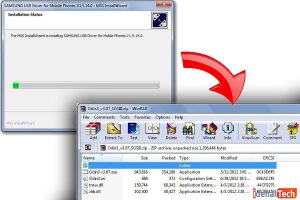
مرحله 3. گوشی را در حالت دانلود تنظیم کنید
گوشی موبایل را خاموش کنید. اگر گوشی خاموش نمیشود یا هنگ کرده است، باتری را خارج کرده و دوباره آن را داخل گوشی قرار دهید.
دکمه صفحه اصلی، دکمه کمکننده صدا و دکمه پاور را همزمان فشار داده و نگه دارید. حالا گوشی وارد حالت دانلود خواهد شد.

مرحله4. استفاده از اودین
گوشی را را با کابل USB به رایانه وصل کنید. وارد پوشه Odin شوید و برنامه Odin را باز کنید.
در قسمت ” Option “، مطمئن شوید که “Auto Reboot” و “F. Reset Time” بررسی شدهاند. در زیر “ID: COMM” باید عبارت ” connected” نشان داده شود. این بدان معنی است که اودین میبیند که موبایل متصل شده است و آماده فلش شدن است.
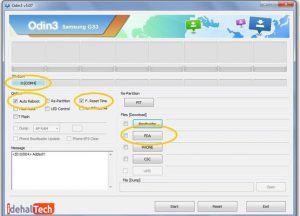
مرحله5. بارگیری و فلش کردن فایل
برای فلش Firmware سامسونگ
- سیستم عامل مورد نظر خود را از حالت فشردهشده خارج کنید (حتماً قبلاً آن را بارگیری کرده اید).
- روی “PDA” کلیک کنید و با فایل خود به folder بروید. فایلی که در “tar.md5” خاتمه یافته است را پیدا کرده و کلیک کنید.
- برای شروع فلش کردن روی ” Start” کلیک کنید. اودین روند فعلی را در حین فلش کردن نمایش میدهد.
- پس از اتمام مراحل، دستگاه شما بطور خودکار دوباره راهاندازی میشود.
روت کردن
- پرونده CF-Auto-Root را از حالت فشردهشده خارج کنید.
- روی “PDA” کلیک کنید و با فایل خود به folder بروید. فایلی که در “tar.md5” خاتمه یافته است را پیدا کرده و کلیک کنید.
- برای شروع فلش کردن روی ” Start” کلیک کنید. اودین روند فعلی را در حین فلش کردن نمایش میدهد.
- پس از اتمام مراحل، گوشی در stock recovery ریبوت میشود.
اکنون دستگاه شما روت شده است.
- ROM Manager را در گوشی باز کنید.
گزینه “Recovery Setup” را انتخاب کرده و ClockWorkMod Recovery (CWM) یا بازیابی لمسی Team Win (TWRP) را نصب کنید.
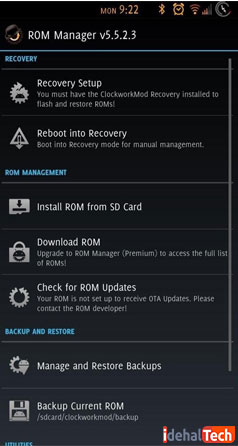
مواردی که بعد از نصب ریکاوری باید بدانید:
Re-Partition: مجدداً پارتیشن بندی کنید
Reboot Auto و F. Reset Time: پس از اتمام روند فلش کردن، گوشی را دوباره راهاندازی کنید و internal flash counter را ریست کنید. این دو همیشه باید بررسی شوند.
PIT: این فایلی است که نحوه پارتیشنهای گوشی را توصیف میکند.
PDA: سیستمعامل کامل گوشی.
تلفن: رادیو و باند تلفن (مسئول اتصال شما به شرکت مخابراتی) است.
CSC: اطلاعات و تنظیمات خاص کشور را برای گوشی تعیین میکند.
سوالات متداول
Odin یک نرمافزار کاربردی است که توسط سامسونگ تولید و استفاده میشود.
بله. اگر میخواهید ROM را بدون رایانه شخصی نصب کنید، باید با استفاده از مرورگر گوشی موبایل، رامهای سفارشی را در Google جستجو کنید. سپس باید آنها را در کارت SD دانلود کنید.
دانلود اودین از وب سایت رسمی آن بیخطر است، اما دریافت آن از منابع دیگر ممکن است دارای ویروس و بدافزار باشد.
مرحله ۱: از دادههای گوشی در رایانه نسخه پشتیبان تهیه کنید. این مهمترین مرحله در روند فلش کردن است. مرحله ۲: بازکردن قفل Bootloader / روت کردن گوشی مرحله ۳: ROM کاستوم را دانلود کنید. مرحله ۴: بوت کردن گوشی در حالت ریکاوری مرحله ۵: فلش کردن ROM گوشی اندروید
